Video-Link: http://youtu.be/AjqDPNfNqy4
Von San José Chiapa nach Puebla über Zitlaltepec
Video-Link: http://youtu.be/AjqDPNfNqy4
Mitunter habe ich das Problem, dass installierte Programme selbstherrlich nach Hause telefonieren, obwohl sie das nicht müssten. Abhilfe schafft die seit Windows 7 recht brauchbare Windowsfirewall. Mit ihr kann Programmen das Recht entzogen werden, sich ins Internet zu verbinden.
Allerdings ist die Bedienung nicht wirklich einfach, besonders für den eher unbedarften Anwender. Kostenpflichtige Alternativen gibts wie Sand am Meer, die meistens nach dem Muster arbeiten, dass eine Bestätigungsbox aufpoppt, falls sich ein Programm ins Internet verbinden möchte. Der Anwender muss dann entscheiden, ob das Programm rein darf oder nicht. Leider ist auch da nicht immer auf Anhieb ersichtlich, welches Programm dahinter steckt und ob der Zugriff wirklich notwendig ist.
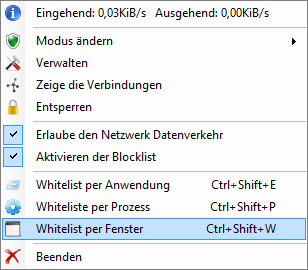 Warum nicht einfach den Spieß umdrehen und erstmal alle Anwendungen sperren, um danach nur die freizugeben, die man wirklich braucht. Das hat sich offenbar auch Károly Pados gedacht und mit TinyWall ein kleines Programm geschrieben, das genau so vorgeht.
Warum nicht einfach den Spieß umdrehen und erstmal alle Anwendungen sperren, um danach nur die freizugeben, die man wirklich braucht. Das hat sich offenbar auch Károly Pados gedacht und mit TinyWall ein kleines Programm geschrieben, das genau so vorgeht.
Nach der Installation sind zunächst alle Zugriffe aufs Internet gesperrt. Wer ins Netz will, muss in der Whiteliste vertreten sein.
Der sicherste Weg, nur die Programme in die Whiteliste zu übernehmen, die wirklich ins Netz dürfen, ist der manuelle. Dazu einfach das gewünschte Programm (z.B. den Browser) starten und [Strg + Umsch + W] drücken. Dann nochmal auf den Browser klicken und schon quittiert eine erscheinende Meldung, dass das Programm der Whiteliste hinzugefügt wurde. Wer sich beeilt, kann durch Klicken auf die Meldung ein Fenster anzeigen lassen, in dem sich das gewählte Programm noch gezielter Konfigurieren lässt.
Alternativ kann auch der entsprechende Prozess mit [Strg + Umsch + P] ausgewählt werden. Das ist besonders bei Programmen sinnvoll, die im Systray sitzen, wie bspw. die Clienten der Clouddienste. Kommandozeilenprogramme, wie Curl, dass ich zum Aktualisieren von Calibre nutze oder SendIt, mit dem ich die Belkinsteckdose per Mail ein- und ausschalte, werden per [Strg + Umsch + E] eingetragen.
Darüber hinaus unterstützt TinyWall auch einen Lernmodus, der sich alle Programme merkt, die eine Verbindung ins Internet wollen und sie in die Whitelist einträgt. Um ihn zu benutzen, sollte sichergestellt sein, dass sich keine Malware auf dem Rechner befindet und sich dazwischenmogelt und damit das Sicherheitskonzept aushebelt. Daher würde ich immer die Anwendungen manuell freischalten.
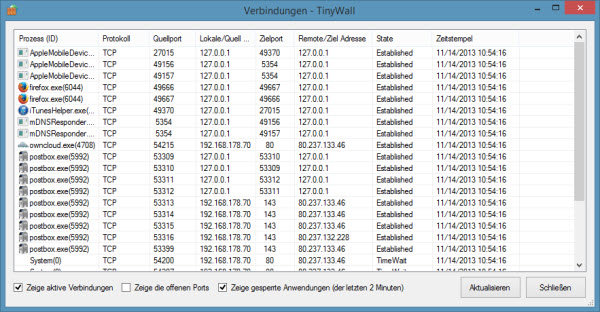
TinyWall bietet eine Übersicht über alle Programme, die sich in den letzten Minuten mit dem Internet verbinden wollten und ob die Verbindung geklappt hat. In den Einstellungen lassen sich alle erlaubten Programme anzeigen und auch neue können dort hinzugefügt werden. Ein Passwortschutz verhindert, dass neue Anwendungen in die Whiteliste eingetragen oder die Einstellungen geändert werden können.
Wird TinyWall beendet, können diese Anwendungen natürlich trotzdem über die Einstellungen der Windowsfirewall (auf der TinyWall ja basiert) freigeben werden. Per Gruppenrichtlinie könnte der Zugriff auf die Windowsfirewall ganz eingeschränkt werden, sodass auch hier kein Durchkommen ist.
TinyWall ist kostenlos und kann nach der Installation auf deutsch umgestellt werden. Ich habe es jetzt einige Tage lang am Laufen und bin sehr zufrieden damit.

Mal wieder Infos von der Mausfront: Die MX518 arbeitet auch nach sechs Jahren noch. Heute war mal wieder eine Reinigung dran, bei der ich wieder etliches an Dreck rausgeholt habe. Ist nach einem Jahr und sieben Monaten auch verständlich. Ich nutze die Maus nahezu jeden Tag um die 12 h. So gesehen ist sie ein echter Glücksgriff. Ich wüsste auch nicht, welche ich als Nachfolgemaus kaufen sollte. Man liest immer wieder, dass Logitech qualitativ ziemlich nachgelassen haben soll.
Ach, und die M305, die ich am Notebook verwende, funktioniert auch nach zwei Jahren und vier Monaten noch wie am ersten Tag.
Wer oft an seinem oder anderen Windowsrechnern herumschraubt, wird sicher die Tools von Sysinternals oder Nirsoft kennen. Recht bekannt ist beispielsweise Autoruns (aus der Sysinternals Suite), das alle möglichen Programme auflistet und beenden kann, die mit Windows gestartet werden. Und von Nirsoft ist besonders in Total Commanderkreisen ShellExView beliebt, das alle Einträge listet und entfernen kann, die sich in den Kontextmenüs des Windowsexplorers breit machen und manchmal den Total Commander behindern.
Beide Entwickler haben außer diesen Programmen eine Vielzahl an weiteren Tools entwickelt, die auf die eine oder andere Weise hilfreich sind. Nir Sofer (von Nirsoft) ist dabei mit über 200 Programmen besonders produktiv. Damit man (insbesondere unterwegs) immer das passende Tool zur Hand hat gibt es das Programm WSCC (= Windows System Control Center), das alle rund 280 Programme beider Entwickler unter einem Dach bzw. auf der Festplatte oder dem USB-Stick bündelt.
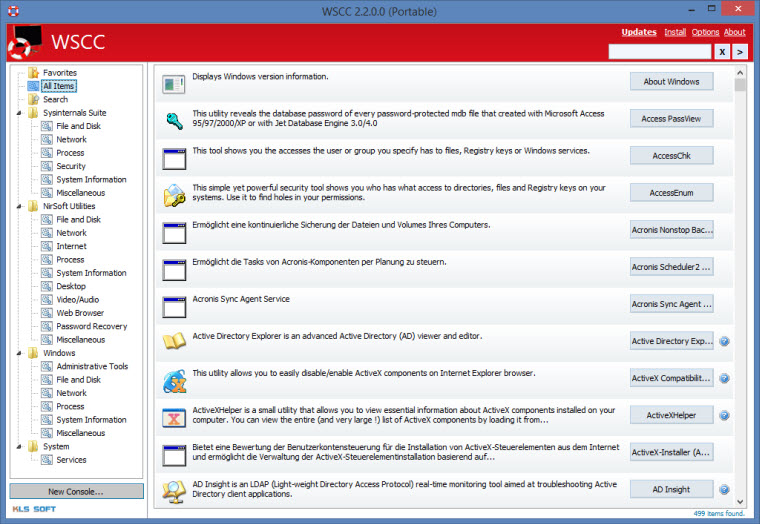
WSCC sortiert die Programme nach Quellen und Kategorien. Auch auf dem Zielrechner installierte Systemtools und Dienste von Windows werden aufgelistet. Damit man im Wust der Programme nicht die Übersicht verliert, lassen sich häufig benutze Anwendungen als Favorit markieren. Dazu wird einfach mit der rechten Maustaste vorn aufs Programmsymbol geklickt und der Punkt „Add to Favorites“ gewählt. Auch eine Suchfunktion sorgt für schnelle Funde, wenn der Name des Tools bekannt ist.
WSCC beinhaltet außerdem einen Updater, der nach neuen Programmen oder aktualisierten Versionen sucht und diese mit in die Sammlung intergriert. WSCC ist kostenlos und natürlich auch als portable Version erhältlich. Nach der Installation (oder dem Entpacken) werden alle Sysinternals- und Nirsoftprogramme heruntergeladen. Mit allen Tools ist das Paket rund 60 MB groß.
Seit 1. April 2008 habe ich 77777 Tracks zu last.fm gescrobbelt:

Gerade höre ich die SWR1-Hitparade, die einmal im Jahr stattfindet und dann eine Woche lang rund um die Uhr die Hits der Hörer spielt. Normalerweise halte ich mich von dererlei Radiosendern ja fern, aber das hier passt schon. Leider überträgt der SWR die Titelinformationen nicht korrekt, sodass bei Lastfm nur Mist rauskommt.
[via]

Seit ein paar Versionen unterstützt WordPress ja das Anlegen eigener Menüs und die modernen Themes unterstützen diese in der Regel. Die Menüs werden im Adminbereich unter „Design | Menüs“ angelegt und können standardmäßig in der Navigation und in der Sidebar als Widget eingesetzt werden.
Als ich vor einiger Zeit die Seite Tests, Vergleiche, Tipps & Anleitungen zu eBook-Readern angelegt habe, wollte ich gern das die aktuellen eReaderangebote mit in die Seite integrieren. Dann könnte ich sie über die Menüs pflegen und kann sicher sein, dass sie überall, wo sie eingebunden sind, aktuell bleiben.
Nach ein wenig herumgesuche bin ich bei Stephanie Leary fündig geworden. Dieser Schnipsel wird einfach in die functions.php im Themeverzeichnis eingefügt:
function print_menu_shortcode($atts, $content = null) {
extract(shortcode_atts(array( 'name' => null, ), $atts));
return wp_nav_menu( array( 'menu' => $name, 'echo' => false ) );
}
add_shortcode('menu', 'print_menu_shortcode');
Und mit diesem Shortcode kann ich nun alle meine Menüs in Artikel oder Seiten einbinden (Leerzeichen im Menüname funktionieren auch):
[menu name="Der Name des Menüs"]
Das Menü erhält außerdem jeweils eine eigene Klasse, die sich von der in der Sidebar unterscheiden und die per Styesheets entsprechend angesprochen werden kann.
iTunes Store File Validator ist ein ziemlich sperriger Name für ein Programm, dass sich das Überpüfen und Korrigieren von Audiodateien auf die Fahnen geschrieben hat. Wer seine Musik unter Windows in iTunes organisiert, kann sie mit diesem Programm auf vielfältige Weise manipulieren.
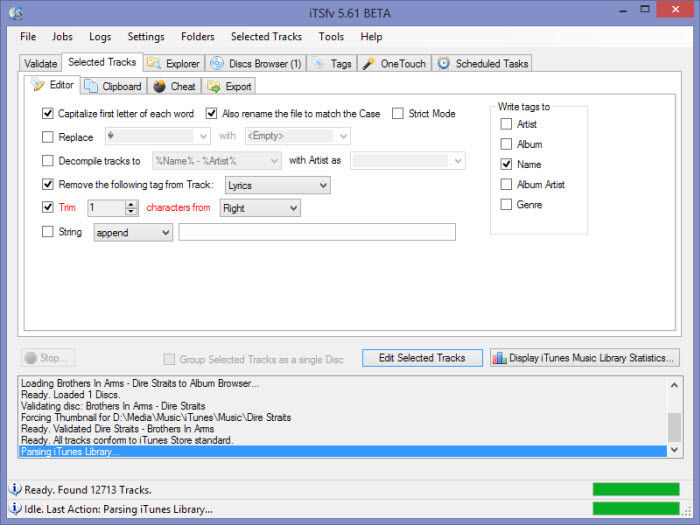
So kann das Programm ausgewählte Musikstücke prüfen, ob dessen Metadaten kompatibel mit dem iTunes Store sind und sie korrigieren. Sind sie das nämlich, lädt iTunes die passenden Cover herunter und bindet sie ein, falls sie nicht existieren.
Weitere Funktionen machen ITSfv zum Universalwerkzeug. Das sind zum Beispiel Funktionen zur Titelmanipulation. So können Zeichen von vorn oder hinten eines Titels entfernt oder durch andere ersetzt werden. Sehr hilfreich, wenn Leerzeichen vorhanden sind, die da nicht hin gehören. Oder der jeweils erste Buchstabe eines Wortes wird groß geschrieben. Das alles funktioniert natürlich nicht nur mit dem Namen der Lieder, sondern auch mit den anderen wichtige Informationen, wie Artist, Album, Album Artist und Genre.
Mit dem iTunes Store File Validator ist es aber auch möglich, Lieder aus iTunes heraus auf die Festplatte zu exportieren und dabei bestimmte Regeln anzuwenden. Zum Beispiel wohin und in welche Verzeichnisstruktur die Titel gespeichert werden sollen. Und ob das Coverbild mitgenommen werden soll oder nicht.
Es gibt auch einige Funktionen, die die Datenbank von iTunes betreffen. Beispielweise kann das Programm verwaiste Lieder finden und löschen, die noch in der Datenbank angezeigt, aber nicht mehr im Dateisystem zu finden sind. Das ist dann einfacher, als diese Anleitung zu befolgen. Es gibt auch eine Statistik, die einen Überblick über die Verteilung der eigenen Musik zeigt:
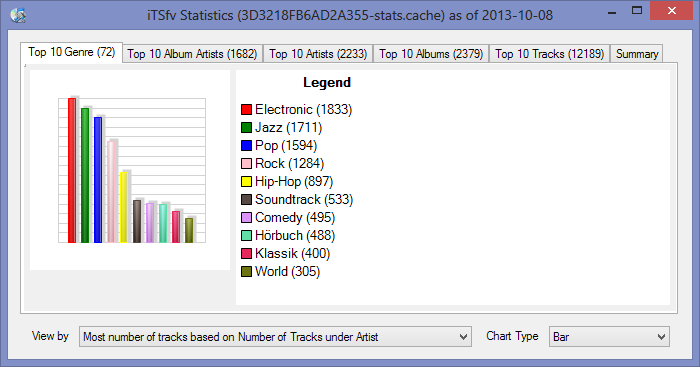
Alles in allem ist iTSfv ein sehr hilfreiches Tool, wenn man iTunes als Musikdatenbank und -Player einsetzt und dabei auf Windows zuhause ist. Der kostenlose iTunes Store File Validator ist schon seit Jahren nur als Betaversion und nur auf Englisch erhältlich, funktioniert aber auch mit dem aktuellen iTunes 11.
Normalerweise hat man einen Shuttlestart bisher immer aus Sicht des Spaceshuttles gesehen. Also Start, dann irgendwann das Absprengen des Tanks und der Weiterflug. Dieses Video zeigt nun einen Start aus Sicht des Tanks. Man sieht und hört, was passiert, nachdem sich die Raumfähre vom Tank gelöst hat.
Vollbild einschalten und am Besten Kopfhörer aufsetzen!
Faszinierend!
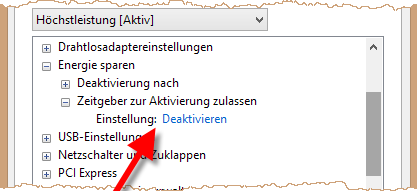
Normalerweise fahre ich abends meinen Rechner nicht komplett herunter, sondern versetze ihn in den Energiesparmodus. Dann kann ich ihn morgens mit einem Klick auf eine Maustaste wieder starten und er ist innerhalb ein paar Sekunden wieder startbereit.
Ein Phänomen hat mir längere Zeit Kopfzerbrechen bereitet. Meistens blieb der Rechner aus, manchmal aber war er schon eingeschaltet, wenn ich früh ins Büro kam. Da ich aber gern Strom sparen möchte, habe ich ewig gesucht und sogar eine Einstellung im BIOS gesetzt (die nicht geholfen hat), bis mir die bestechend einfache Lösung letztens einfach so über den Weg lief.
Und so gehts:


Das ist alles. Seit dem Ändern dieser Option bleibt mein Rechner auch Nachts zuverlässig ausgeschaltet.

Das Thema Hausautomation ist in den letzten Jahren immer mehr in den Vordergrund gerückt, vor allem auch deswegen, weil die Hardware mittlerweile im bezahlbaren Bereich angekommen ist. Seit rund zwei Monaten werkelt bei mir das WeMo-Set von Belkin.

Im Set enthalten ist eine Steckdose und ein Bewegungsmelder, die jeweils per WLAN angesprochen werden können, aber keine Anleitung. Nur ein Hinweis auf die Smartphoneapp. Die Steckdose kann per Taster am Gerät, per angesprochender App oder übers Internet und dem Dienst IFTTT ein- bzw. ausgeschaltet werden. Der Bewegungsmelder erfasst Bewegungen im Umkreis von rund 3 m von seinem Sensor, der maximal rund 1,80 m von der seiner Basis entfernt sein kann. Die Erfassung von Bewegungen funktioniert nicht durch Glasscheiben hindurch. Beide Geräte belegen je eine eigene Steckdose in der Wand oder am Verteiler.
Ich habe die App für Android ausprobiert und muss schon sagen, dass ich selten eine fehlerhaftere App gesehen habe. Gut, die Einrichtung der Steckdose funktioniert und auch das Schalten per WLAN oder selbst von unterwegs per Mobilfunk. Das wars dann aber schon. Man kann zwar über die App einstellen, dass die Steckdose geschaltet wird, wenn bspw. die Sonne untergeht, funktioniert hat das indes bei mir nie. Und anders, als auf der Belkinhomepage angegeben, lässt sich die App auch nicht auf meinem Nexus 7 installieren. Das ist schade, weil dieses Tablet ständig läuft und als Fernbedienung sehr gut geeignet wäre. Bei meinem Smartphone habe ich standardmäßig alle Stromfresser ausgeschaltet, um den Akku wenigstens nur alle 3 Tage aufladen zu müssen.
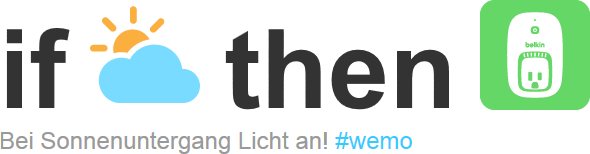
Bei IFTTT (if this than that = wenn dies, dann das) ist der Name Programm. IFTTT ist nämlich ein Internetdienst, mit dem andere Dienste automatisiert werden können. Die einzelnen Aufgaben heißen Rezepte und so gibt es beispielsweise eins, mit dem man sich neue Artikel eines RSS-Feeds per E-Mail senden lassen kann. Mit IFTTT ist es auch möglich, die WeMo-Steckdosen anzusteuern oder die gemeldeten Bewegungen auszuwerten. So kann die Steckdose zeit- oder ereignisgesteuert geschaltet oder die Bewegungen des Sensors aufgezeichnet und weitergeleitet werden. Ich verlinke mal einige Rezepte für die WeMo-Geräte:
Jetzt könnte man auf die Idee kommen, den Bewegungsmelder als Trigger für die Steckdose zu nutzen, um dunkle Ecken in der Wohnung oder im Haus automatisch zu beleuchten. Durch die WLAN-Verbindung und die Auswertung über einen externen Dienst ist die Rekationszeit mit bis zu 10 s allerdings zu hoch. Hinzu kommt, dass IFTTT eine Lampe zwar ein- und wieder ausschalten kann, die Zeit zwischen beiden Zuständen aber nur 5 Sekunden beträgt. Bis das Licht angegangen ist, hat man den dunklen Bereich schon wieder verlassen.
Leider kann IFTTT auch nur ganz einfache Aufgaben ausführen. Etwas komplexere Aufgaben, wie die Folgenden sind nicht machbar:
Eine API gibt es wohl bisher nur für Perl, aber ich habe auch keine Programme oder Webapps gefunden, die auf diese API setzen.
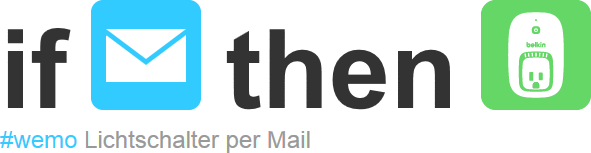
Anfangs habe ich die Möglichkeit vermisst, die Steckdose per Rechner ein- bzw. auszuschalten. Mit IFTTT kann ich jedoch eine Mail an den Dienst schicken und er sorgt dafür, dass die Steckdose ein- bzw. ausgeschaltet wird. Dazu benutze ich das zweite Rezept, das ich oben verlinkt habe. Zusätzlich brauche ich noch das Kommandozeilenprogramm SendIt und ein passendes Batchfile, welches eine Mail an IFTTT schickt und den Dienst veranlasst, die Steckdose zu schalten. Das Batchfile enthält folgende Angaben:
"SendIt-Pfad" deine@emailadresse trigger@ifttt.com dummy.txt Postausgangsserver Betreff Benutzername Passwort
SendIt-Pfad
Der Pfad, wo die SendIt.exe liegt. Wenn der Pfad Leerzeichen enthält, muss er mit Anführungszeichen umschlossen werden
deine@emailadresse
Die E-Mailadresse, die du im IFTTT-Rezept fürs Schalten der Steckdose hinterlegt hast.
trigger@ifttt.com
Dies ist die IFTTT-Adresse, die deine Mail entgegen nimmt
dummy.txt
Eine Textdatei, die normalerweise den Inhalt der Mail enthält. Brauchen wir aber hier nicht, daher ist sie einfach leer. Im Archiv ist die dummy.txt bereits enthalten.
Postausgangsserver
Der Postausgangsserver deines E-Mailproviders.
Betreff
Der Betreff der Mail
Benutzername
Der Benutzername deines E-Mailkontos
Passwort
Das Passwort deines E-Mailkontos
Jetzt nur noch eine Verknüpfung auf dem Desktop anlegen und diese ggf. mit einer Tastenkombination versehen. Und schon kann die Steckdose bzw. die angeschlossene Lampe per Knopfdruck ein- bzw. ausgeschaltet werden.
Ich bin mit dem Paket etwas zwiegespalten. Klar, es ist schon toll, wenn man sich nicht mehr ums Ein- bzw. Ausschalten der Lampen kümmern muss. Wenn ich abends ins Bett gehe, lasse ich das Licht jetzt einfach an, es geht dann irgendwann gegen zwölf aus. Schade, dass über ganz einfach Aufgaben hinaus nichts geht, bzw. dann wieder andere Dienste, an denen man sich anmelden muss, benutzt werden müssen. Um beispielsweise zu erkennen, dass man das Haus verlassen hat oder heimkommt. Das geht zu Lasten der Akkuleistung des Smartphones und ermöglicht natürlich auch Bewegungsprofile, die wieder von anderen abgeschöpft werden können.
Der Bewegungsmelder ist für mich eher ungeeignet und ich habe festgestellt, dass ich ihn nicht benötige. Als Schalter fürs Licht arbeitet er zu langsam — wenn er schaltet, ist man meistens schon wieder weg. Ich nutze dafür einen akkubetriebenen LED-Bewegungsmelder, der gleich anspringt, nicht nach 5 s wieder ausgeht und ohne WLAN funktioniert.
Insgesamt würde ich mir wohl nur die einzelne Steckdose kaufen und den Bewegungsmelder außen vorlassen. Oder eben auf herkömmliche Funksteckdosen setzen, die allerdings nicht automatisch geschaltet werden können. Dabei aber rund 70% billiger sind.
Update vom 19.02.2014
Wegen einer jetzt bekannt gewordenen, schweren Sicherheitslücke, sollten die Wemogeräte nicht mehr eingesetzt werden (Heise).